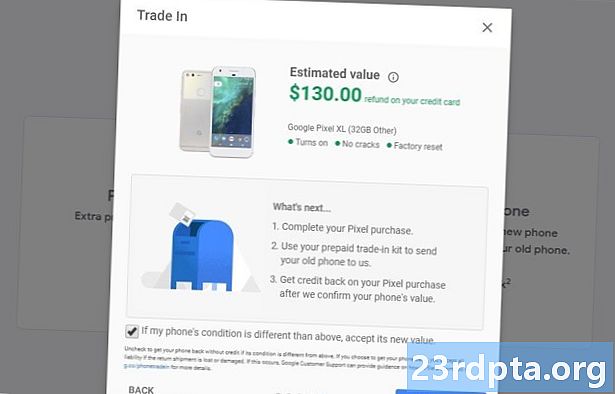![스마트폰에서 크롬 확장프로그램 설치하는 방법 [ 안드로이드용 ]](https://i.ytimg.com/vi/O8OWqD0zvRg/hqdefault.jpg)
콘텐츠

Facebook의 실시간 스트리밍은 2015 년에 처음 소개되었으며 그 이후로 인기를 끌었습니다. 회사에서 제품 및 서비스를 홍보하고 친구 및 가족과 순간을 공유하려는 일상적인 사람들을 홍보하는 데 사용됩니다. 생중계는 자르지 않고 생생하기 때문에 진짜 인기가 있습니다. 시청자에게 스 트리머와 진정으로 연결하여 실시간으로 반응을 게시하고 질문을 할 수있는 기회를 제공합니다.
이 단계별 가이드에서는 Android 기기와 PC를 사용하여 Facebook에서 실시간으로 이동하는 방법을 보여줍니다. 어떤 플랫폼을 사용하든 프로세스가 빠르고 쉽습니다. 들어 가자
Android 기기로 Facebook에서 라이브로 이동하는 방법
-
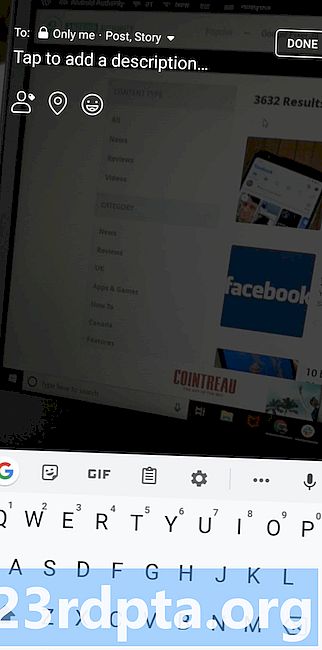
- 페이스 북 라이브 설명
-
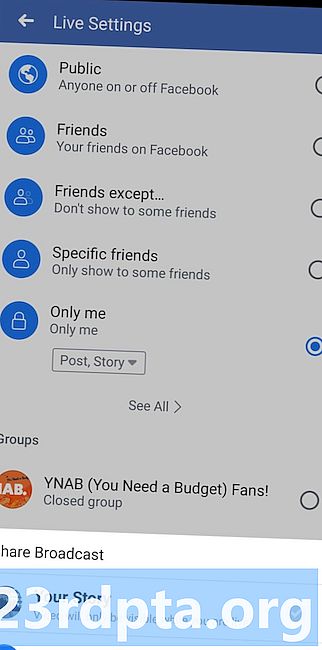
- 페이스 북 라이브 설정
-
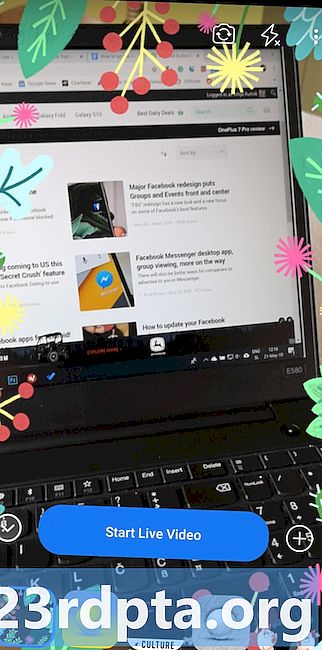
- 페이스 북 라이브 필터
Android 기기로 Facebook에서 실시간으로 이동하려면 앱을 실행하고 새 게시물을 만들 때와 마찬가지로 상단의 "무엇을 생각하십니까?"섹션을 탭하십시오. 그런 다음 아래 목록에서 "Go Live"옵션을 선택하십시오.
이제 설정할 차례입니다. 라이브 스트림에 사용할 카메라 (전면 또는 후면)를 선택하여 시작하십시오. 화면 상단의 카메라 버튼을 통해 둘 사이를 전환 할 수 있습니다. 그런 다음 실시간 스트림에 설명을 제공하고 시청자가 내 위치를 정확히 알도록하려면 위치를 추가하세요. 믹스에 이모티콘을 추가하여 사람들에게 내 기분을 알릴 수도 있습니다.
다음 단계는 Facebook 친구들을 라이브 스트림에 초대하는 것입니다. 화면 하단의 "친구 가져 오기"옵션을 누르고 목록에 들어 오면 알림을받을 친구를 몇 명 선택하십시오. 완료되면 다음 단계는 필터, 프레임 및 텍스트와 같은 것들로 비디오에 감각을 더하는 것입니다. 파란색 "라이브 비디오 시작"버튼 옆에있는 마술 막대 아이콘을 누르고 팝업 옵션이 표시됩니다.
라이브로 가기 전 마지막 단계는 "라이브 설정"으로 가서 라이브 스트림을 정확히 볼 수있는 사람 (누구나 친구, 특정 친구 등)을 선택하는 것입니다. 화면 왼쪽 상단의 "받는 사람 :…"섹션을 눌러이 설정에 액세스 할 수 있습니다. 완료되면 "라이브 비디오 시작"버튼을 눌러 Facebook에서 라이브로 이동할 수 있습니다.
Android의 Facebook에서 실시간으로 이동하는 방법에 대한 단계별 지침 :
- Android 기기에서 Facebook 앱을 엽니 다.
- 상단의 '마음에 드는 것'섹션을 탭하십시오.
- "Go Live"옵션을 누릅니다.
- 라이브 스트림에 사용할 카메라를 선택합니다. 화면 상단의 카메라 아이콘을 사용하여 전면과 후면을 전환합니다.
- 원하는 경우 라이브 스트림에 제목을 지정하고 위치를 추가하십시오. 이모티콘도 넣을 수 있습니다.
- “친구 가져 오기”옵션을 탭하여 Facebook 친구를 라이브 스트림에 초대하십시오. 선택한 친구는 실시간으로 알림을받습니다.
- "라이브 비디오 시작"버튼 옆에있는 마술 막대 아이콘을 눌러 필터, 프레임 및 텍스트로 비디오에 감각을 더하십시오.
- 화면 왼쪽 상단의 '받는 사람 :…'섹션을 탭하여 실시간 스트림 (누구나 친구, 특정 친구 등)을 볼 수있는 사람을 정확하게 선택하십시오.
- "라이브 비디오 시작"버튼을 눌러 라이브 스트리밍을 시작하십시오.
최대 4 시간 동안 실시간 스트리밍 할 수 있습니다. “마침”버튼을 눌러 스트리밍을 중단 한 후 타임 라인에서 녹화를 공유하거나 삭제할 수 있습니다.
PC로 Facebook에서 라이브로가는 방법
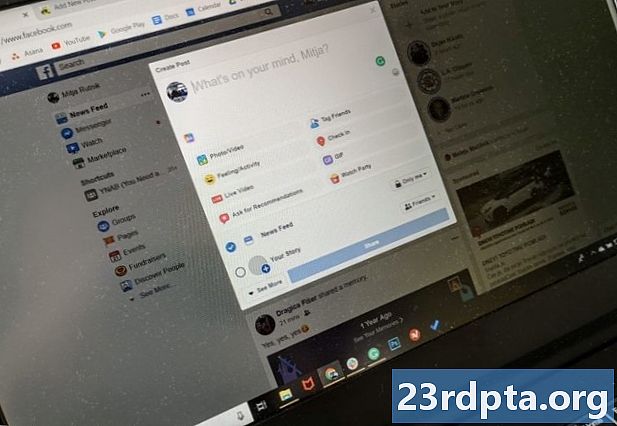
컴퓨터를 항상 가지고 있지 않기 때문에 컴퓨터로 Facebook에서 라이브로가는 것은 스마트 폰보다 덜 인기가 있습니다. 또한 더 크고 무겁기 때문에 주변 환경을 과시하고 싶을 때는 크게 돌리지 않습니다.
시작하려면 컴퓨터에서 Facebook을 방문하여 로그인 한 다음 페이지 상단의 '게시물 만들기'섹션에있는 세 개의 수평 점이있는 아이콘을 클릭하십시오. 위의 이미지와 같이 팝업 창이 나타나고 "Live Video"옵션을 클릭해야합니다.
다음 단계는 시작하기 전에 몇 가지 사항을 설정하는 것입니다. 대부분의 설정은 간단하고 위의 Android 버전에서 다룬 설정과 동일하므로 여기서 자세히 다루지는 않겠습니다. 라이브 스트림에 타이틀을 추가하고 볼 수있는 대상을 결정하고 위치를 추가하기 만하면됩니다. 그러나 Android 기기 에서처럼 필터 및 텍스트로 스트림을 사용자 정의 할 수 없습니다.
Facebook에서 실시간으로 이동하는 방법에 대한 단계별 지침 :
- 페이지 상단의 "게시물 작성"섹션에있는 세 개의 수평 점이있는 아이콘을 클릭하십시오.
- "실시간 비디오"옵션을 클릭하십시오.
- 모든 세부 사항 (설명, 위치…)을 추가하십시오.
- 오른쪽 하단에있는“실시간 이동”버튼을 클릭하여 실시간 스트리밍을 시작하십시오.
Android 기기 나 PC를 사용하여 Facebook에서 라이브로 이동할 수있는 방법입니다. 아직 해봤 어?